Información general de Power BI
Microsoft Power BI es una recopilación de servicios de software, aplicaciones y conectores que funcionan de forma conjunta para convertir sus orígenes de datos no relacionados en información coherente, visualmente inmersiva e interactiva. Tanto si sus datos se almacenan en un libro de Microsoft Excel sencillo o en una colección de almacenes de datos híbridos locales y basados en la nube, Power BI permite a las organizaciones conectarse fácilmente a sus orígenes de datos, visualizar o descubrir qué es importantes y compartir con cualquier persona lo que se desee.
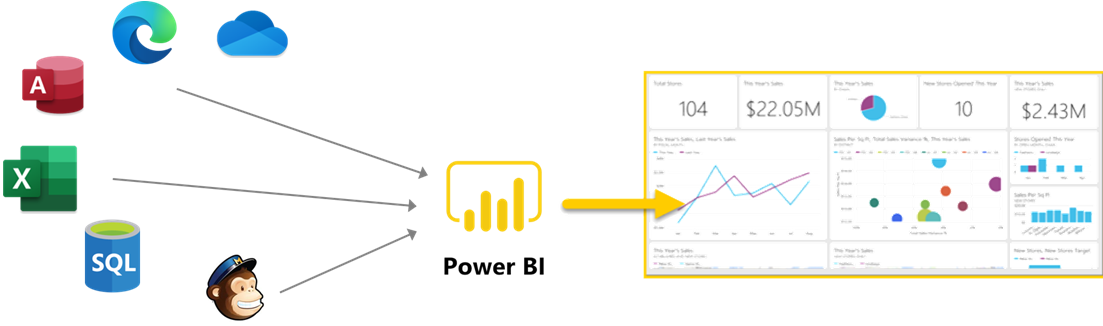
Power BI puede resultar sencillo y rápido y es capaz de crear información rápida a partir de un libro de Excel o una base de datos local. No obstante, Power BI también es sólido y de categoría empresarial, está listo para un modelado extenso y un análisis en tiempo real y permite además el desarrollo personalizado. Por lo tanto, aunque puede ser su herramienta de visualización y de informes personales, también puede servir como motor de análisis y decisiones para proyectos grupales, divisiones o corporaciones enteras.
Una ventaja clave de Power BI es la capacidad de incluir muchos orígenes de datos como Salesforce, tablas que están incrustadas en páginas web, Microsoft Access, Excel, bases de datos SQL, Mailchimp y Dataverse.
Power BI es una plataforma de autoservicio que ayuda a los usuarios a interactuar con informes y conjuntos de datos prediseñados y a crear sus propias visualizaciones.
Los componentes fundamentales de Power BI son:
- Conjuntos de datos: una colección de datos de uno o más orígenes de datos que se limpian, transforman y modelan.
- Visualizaciones: una representación visual de los datos como un gráfico o un mapa codificado por colores. Power BI tiene muchos tipos de visualizaciones.
- Informes: una colección de visualizaciones en una o más páginas.
- Paneles: una colección de imágenes en una sola página que puede compartir con otros. Los paneles se pueden incrustar en Power Apps.
- Iconos: una única visualización en un panel. Los iconos se pueden incrustar en Power Apps.
- Aplicaciones: una colección de informes y paneles que se pueden compartir.
Capacidades de Power BI
Power BI ofrece una gama de opciones de visualización listas para usar que están disponibles directamente en el panel Visualizaciones. Al seleccionar los campos que desea mostrar en una visualización, puede probar los diferentes tipos de visualizaciones para encontrar la que mejor se adapte a sus necesidades.
Tipos de visualizaciones habituales de Power BI:
- Barra y columna: distintas visualizaciones de gráficos de barras y columnas que presentan datos específicos en diferentes categorías en un formato apilado o agrupado.
- Tabla: una cuadrícula que contiene datos relacionados en una serie lógica de filas y columnas.
- Línea y área: ayuda a presentar las tendencias a lo largo del tiempo.
- Circular y anillo: divide los datos en segmentos.
- Rectángulos: muestra datos como un conjunto de rectángulos anidados. Cada nivel de la jerarquía está representado por un rectángulo de color (rama) que contiene rectángulos más pequeños (hojas).
- Cascada: muestra un total acumulado a medida que se suman o restan valores, lo que resulta útil para mostrar una serie de cambios positivos y negativos.
- Dispersión: resulta eficaz al comparar un gran número de puntos de datos sin importar el tiempo. Puede agregar un eje de reproducción para realizar una animación de cómo cambian los datos con el tiempo.
- Mapa: mapa geográfico con los datos mostrados como burbujas.
- Tarjeta: un solo punto de datos.
- Medidor: un arco circular que muestra un valor único que mide el progreso hacia una meta u objetivo.
- Análisis: le ayuda a realizar un seguimiento del progreso hacia la consecución de un objetivo específico a lo largo del tiempo.
La característica de conclusiones rápidas genera visualizaciones basadas en sus datos. Power BI aplica un conjunto de algoritmos sofisticados para descubrir tendencias y patrones que pueden resultar interesantes y posteriormente genera elementos visuales para que los utilice.
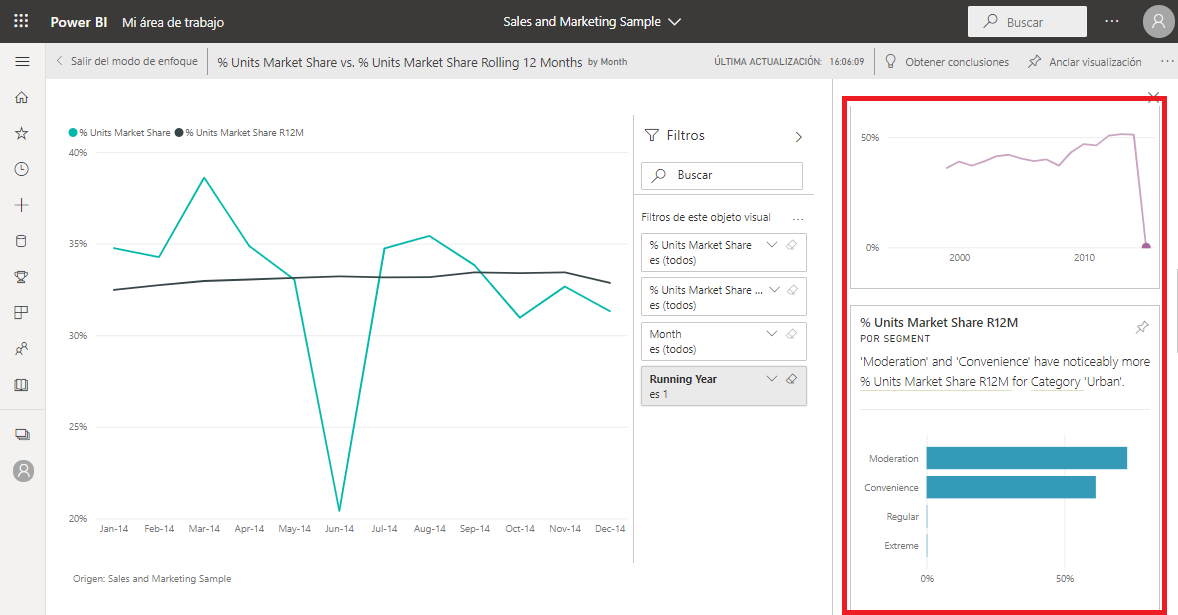
Entre las visualizaciones basadas en IA que un arquitecto de soluciones debería considerar se incluyen:
- Preguntas y respuestas: permite a los usuarios hacer preguntas en lenguaje natural y obtener respuestas con elementos visuales.
- Factores influyentes clave: le ayuda a comprender los factores que afectan a una métrica específica. Analiza sus datos por usted, clasifica los factores que importan y, por último, los muestra como factores influyentes clave. Los elementos visuales también le ayudan a contrastar la importancia relativa de estos factores.
- Esquema jerárquico: agrega datos automáticamente y le permite explorar en profundidad sus dimensiones para que pueda ver sus datos en múltiples dimensiones. El esquema jerárquico se puede utilizar para realizar un análisis de la causa raíz.
Un método habitual para compartir las visualizaciones de Power BI es la creación de una aplicación de Power BI. Las aplicaciones se pueden compartir interna y externamente. Las aplicaciones de Power BI se pueden incorporar en otras aplicaciones. Puede ver una aplicación de Power BI incorporada en la pestaña Análisis del Centro de administración de Microsoft Power Platform.
Trabajar con datos de Dataverse
Las dos opciones para el uso de datos de Dataverse en Power BI son las siguientes:
- Conector de Common Data Service (heredado): la versión anterior del conector que usa la conexión OData a Dataverse. Debe utilizar este conector para grandes conjuntos de datos que superen los 80 MB. Esta versión también admite la paginación de los resultados de la consulta y la creación de informes que utilizan el tipo de datos de imagen. Las conexiones de OData importan datos en un conjunto de datos, que se actualizan a intervalos regulares.
- Conector de Dataverse: esta opción utiliza el protocolo de secuencia de datos tabular (TDS) para conectarse a Dataverse. Este conector puede importar los datos al conjunto de datos o usar Direct Query, que facilita datos en tiempo real.
Nota
También puede utilizar los flujos de datos de la forma descrita más adelante en este módulo.
El proceso de creación de visualizaciones de Power BI se muestra en el siguiente diagrama.
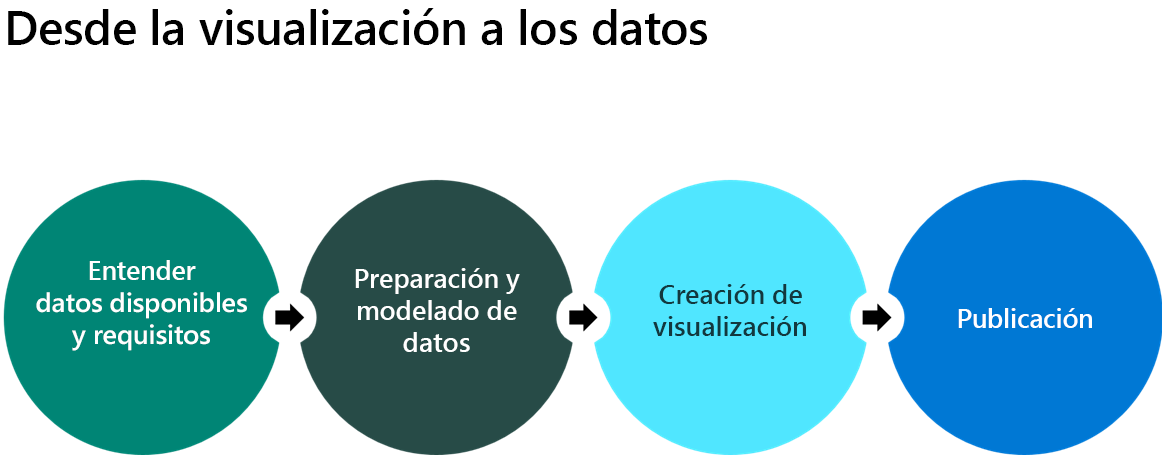
Cuando se haya conectado a un entorno de Dataverse, realice la siguiente serie de actividades para preparar y modelar los datos:
- Seleccionar tablas
- Establecer los campos con el tipo de datos correcto
- Filtrar los datos
- Limpiar y transformar los datos
- Administrar relaciones
- Utilizar expresiones de análisis de datos (DAX) para crear análisis
La limpieza y la transformación son necesarias, ya que ayudan a facilitar el consumo de datos. Por ejemplo, el conjunto de datos es más fácil de consumir para otros si realiza una limpieza y transformación en su conjunto de datos mediante las siguientes acciones:
- Proporcionar nombres de columna
- Usar etiquetas para columnas de opción
- Usar datos de búsqueda
- Gestionar fechas
Gestionar fechas
Power BI utiliza ampliamente las fechas en las visualizaciones. Power BI reconoce automáticamente las columnas de datos y crea jerarquías por semana, mes y año. Puede utilizar estas jerarquías como estándar. Sin embargo, el arquitecto de la solución puede crear una fecha, calendario o tabla y luego vincular las fechas a esta tabla. Este enfoque es una de las mejores prácticas en Power BI. Una tabla de fechas crea una fila para cada fecha dentro de un rango.
Una tabla de calendario:
- Permitirá que los elementos visuales muestren valores cero cuando no se proporcionen datos para una fecha.
- Proporcionará más opciones para dividir y clasificar datos por fechas.
- Permitirá una granularidad distinta. Por ejemplo, permite una comparación entre una tabla basada en mes y otra tabla basada en días.
- Proporcionará más opciones para usar fórmulas de fecha DAX. Los cálculos de tipo SAMEPERIODLASTYEAR o LASTQUARTER no funcionarán sin una tabla de fechas.
- Permitirá que los fines de semana y festivos se excluyan de los cálculos.
Importante
Las fechas en Dataverse se almacenan con la hora universal coordinada (UTC).
Seguridad
Al usar Power BI, debe saber cómo se aplica la seguridad en las filas. Power BI administra el modelo de seguridad. El modelo de seguridad de Dataverse con roles de seguridad y jerarquía de unidad de negocio no se aplica a los datos que se importan en un conjunto de datos de Power BI.
Power BI utiliza el concepto de seguridad de nivel de fila (RLS) para restringir el acceso a los datos a determinados usuarios. Los filtros restringen el acceso a los datos en nivel de fila y puede definir filtros dentro de los roles. RLS se configura en Power BI Desktop con reglas.
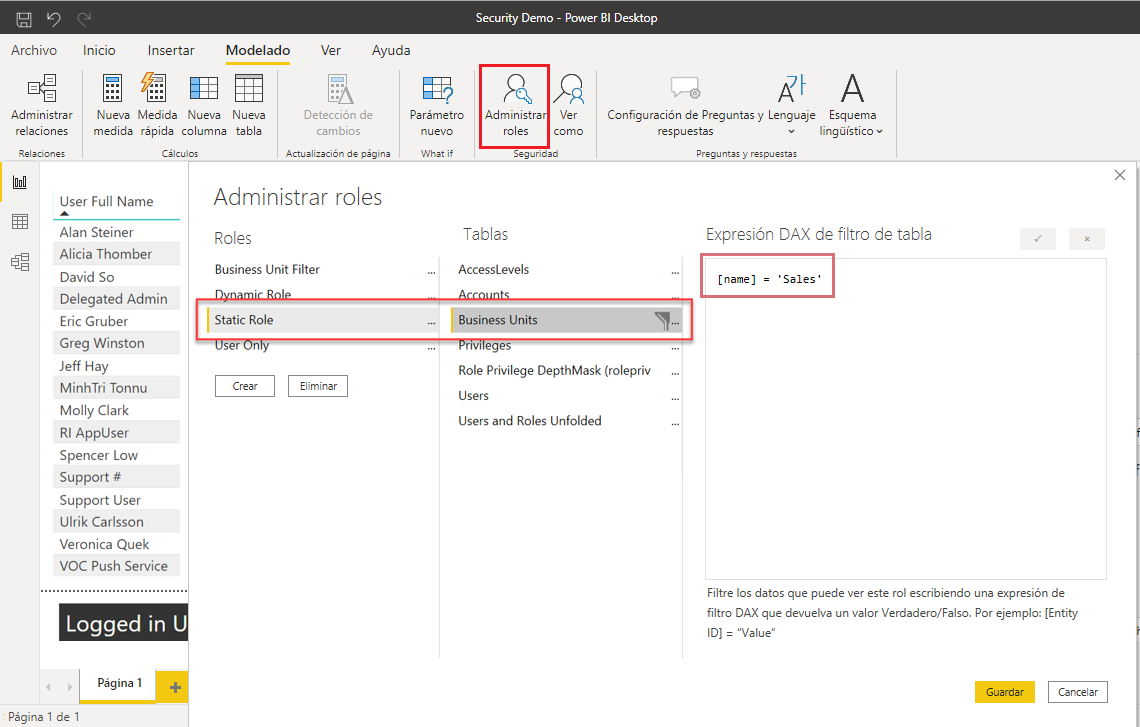
Las características de la seguridad en nivel de fila son las siguientes:
- Permite diferentes niveles de acceso al mismo contenido para distintos usuarios.
- Se basa en fórmulas DAX.
- Aplica lógica de seguridad a nivel de fila.
- Se trata de una evaluación de DAX True/False en cada fila.
Nota
Si usa el punto de conexión TDS con Direct Query, el modelo de seguridad de Dataverse se aplica a los datos en Power BI.
Alertas
Power BI puede generar alertas a partir de tres elementos visuales: medidor, tarjeta y análisis en un panel de Power BI. En el servicio Power BI, se agrega una regla que especifica el umbral para el valor y la frecuencia con la que se verifica. Se desencadena una notificación cada vez que se cumple la condición.
Las alertas aparecen en el servicio Power BI y en la aplicación móvil de Power BI, se envían por correo electrónico y pueden desencadenar, de manera opcional, un flujo de nube de Power Automate.
Comparación entre espacios de trabajo y entornos
Power BI no utiliza entornos de Microsoft Power Platform. Power BI utiliza espacios de trabajo para crear espacios separados para conjuntos de datos, informes y paneles. Los espacios de trabajo son similares a los entornos. A los usuarios se les pueden asignar roles en un área de trabajo para que se pueda colaborar a la hora de crear componentes de Power BI. No es necesario que un usuario pertenezca a un área de trabajo para que comparta un informe o un panel con dicho espacio.
Administración del ciclo de vida de las aplicaciones
Los recursos de Power BI no se pueden incluir en los paquetes de soluciones de Microsoft Power Platform y la implementación debe administrarse por separado.
Power BI tiene su propio proceso de administración de ciclo de vida de la aplicación (ALM) (disponible solo con Power BI Premium) para mover los componentes de Power BI de un área de trabajo a otra.
Las tres fases del proceso ALM son:
- Desarrollo: diseño, creación y carga del nuevo contenido con otros creadores. Esta fase es la primera en las canalizaciones de implementación.
- Prueba: pruebe su aplicación para ver el aspecto que tiene para los usuarios con mayores volúmenes de datos.
- Producción: comparta la versión final de su contenido con usuarios de negocio de toda la organización.